wincc flexible 2008中显示曲线函数的控件用什么?
- 格式:doc
- 大小:22.50 KB
- 文档页数:1
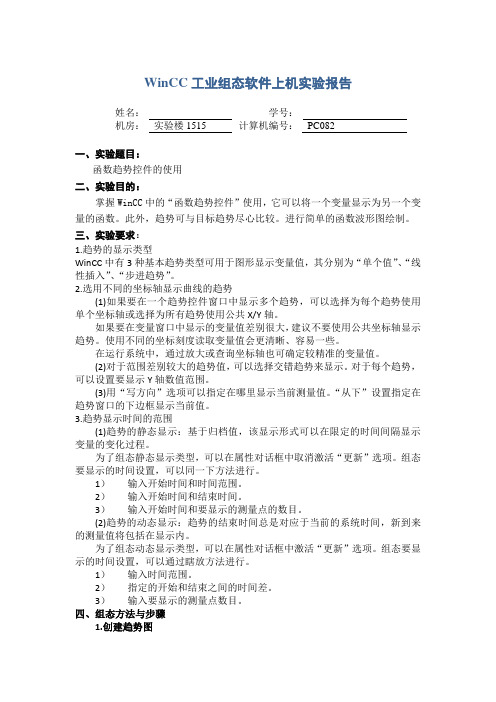
WinCC工业组态软件上机实验报告姓名:学号:机房:实验楼1515 计算机编号:PC082一、实验题目:函数趋势控件的使用二、实验目的:掌握WinCC中的“函数趋势控件”使用,它可以将一个变量显示为另一个变量的函数。
此外,趋势可与目标趋势尽心比较。
进行简单的函数波形图绘制。
三、实验要求:1.趋势的显示类型WinCC中有3种基本趋势类型可用于图形显示变量值,其分别为“单个值”、“线性插入”、“步进趋势”。
2.选用不同的坐标轴显示曲线的趋势(1)如果要在一个趋势控件窗口中显示多个趋势,可以选择为每个趋势使用单个坐标轴或选择为所有趋势使用公共X/Y轴。
如果要在变量窗口中显示的变量值差别很大,建议不要使用公共坐标轴显示趋势。
使用不同的坐标刻度读取变量值会更清晰、容易一些。
在运行系统中,通过放大或查询坐标轴也可确定较精准的变量值。
(2)对于范围差别较大的趋势值,可以选择交错趋势来显示。
对于每个趋势,可以设置要显示Y轴数值范围。
(3)用“写方向”选项可以指定在哪里显示当前测量值。
“从下”设置指定在趋势窗口的下边框显示当前值。
3.趋势显示时间的范围(1)趋势的静态显示:基于归档值,该显示形式可以在限定的时间间隔显示变量的变化过程。
为了组态静态显示类型,可以在属性对话框中取消激活“更新”选项。
组态要显示的时间设置,可以同一下方法进行。
1)输入开始时间和时间范围。
2)输入开始时间和结束时间。
3)输入开始时间和要显示的测量点的数目。
(2)趋势的动态显示:趋势的结束时间总是对应于当前的系统时间,新到来的测量值将包括在显示内。
为了组态动态显示类型,可以在属性对话框中激活“更新”选项。
组态要显示的时间设置,可以通过瞎放方法进行。
1)输入时间范围。
2)指定的开始和结束之间的时间差。
3)输入要显示的测量点数目。
四、组态方法与步骤1.创建趋势图新建一个画面,在“对象选项板→控件”选项卡选择“WinCC Online Trend Control”控件,将其拖到编辑区至满意的尺寸后释放,此时的“WinCC在线趋势控件的属性”对话框自动打开,它包括两个选项卡。


wincc-flexible学习手册WinCCflexible—人机界面高效组态2011年5月南京主要内容概述基本组态项目下载组态练习组态技巧WinCCflexible概述WinCCflexible分类WinCCflexible安装WinCCflexible概述分类WinCCflexible概述安装WinCCflexible概述安装基本组态组态界面布局通讯组态创建画面画面制作报警配置用户管理使用配方多语言项目WinCCflexible基本组态新建项目WinCCflexible基本组态组态界面布局WinCCflexible基本组态组态界面布局WinCCflexible基本组态通讯组态WinCCflexible基本组态通讯组态WinCCflexible基本组态通讯组态WinCCflexible基本组态创建变量WinCCflexible基本组态创建变量WinCCflexible基本组态创建变量WinCCflexible基本组态画面制作WinCCflexible基本组态画面制作WinCCflexible基本组态画面制作WinCCflexible基本组态画面制作WinCCflexible基本组态画面制作WinCCflexible基本组态画面制作WinCCflexible基本组态画面制作WinCCflexible基本组态画面制作WinCCflexible基本组态画面制作WinCCflexible基本组态报警配置WinCCflexible基本组态报警配置WinCCflexible基本组态使用配方WinCCflexible基本组态使用配方WinCCflexible基本组态多语言项目项目下载直接下载Pack&Go传送OS更新项目下载项目编译项目下载直接下载项目下载直接下载项目下载直接下载项目下载直接下载项目下载Pack&Go传送项目下载Pack&Go传送项目下载OS更新Smart700练习项目Smart700练习项目Smart700练习项目Smart700练习项目Smart700练习项目Smart700练习项目Smart700练习项目Smart700练习项目组态技巧连续创建多个对象快速格式处理屏幕拖拽功能表格编辑器的使用鼠标停靠帮助信息通过变量切换画面项目数据的导入/导出查找/替换功能交叉引用重新布线区域指针WinCCflexible组态技巧连续创建多个对象WinCCflexible组态技巧连续创建多个对象WinCCflexible组态技巧快速格式处理WinCCflexible组态技巧屏幕拖拽功能WinCCflexible组态技巧表格编辑器的使用控制列的显示与隐藏WinCCflexible组态技巧表格编辑器的使用按列进行排序WinCCflexible 组态技巧表格编辑器的使用连续创建多个变量WinCCflexible组态技巧鼠标停靠帮助信息鼠标停靠+F1WinCCflexible组态技巧通过变量切换画面由变量指定目标画面WinCCflexible组态技巧项目数据的导入/导出WinCCflexible组态技巧区域指针WinCCflexible组态技巧区域指针WinCCflexible组态技巧区域指针WinCCflexible组态技巧区域指针WinCCflexible组态技巧区域指针WinCCflexible组态技巧演示:在Panel上显示PLC的状态Q&A图章WinCCflexible的”图章“功能,允许您连续插入多个相同类型的对象,无需反复选择对象。

WinCC flexible系统涵数简介下列表格显示了按组排列的可用系统函数。
在WinCC flexible 中,下列名称惯例应用于系统函数:以动词(例如“Start”或“Activate”)开头的系统函数可以用在脚本中。
以“Get”开头的系统函数用于读取值,例如从变量中读取。
以“Set”或“Write”开头的系统函数用于写入值,例如写入到变量中。
以ActiveX 控件的名称(例如HTMLBrowser)开头的系统函数不能在脚本中使用。
在脚本中使用系统函数请在脚本中使用系统函数的英文名称。
如果该系统函数可以在脚本中使用,那么该系统函数的英文名称也可以找到,例如:GetPassword (Tag)报警1、ClearAlarmBuffer应用:删除HMI设备报警缓冲区中的报警。
说明:尚未确认的报警也被删除。
2、ClearAlarmBufferProtoolLegacy应用:该系统函数用来确保兼容性。
它具有与系统函数“ClearAlarmBuffer”相同的功能,但使用旧的ProTool编号方式。
参数:Alarm class number将要删除其消息的报警类别号:-1 (hmiAllProtoolLegacy) = 所有报警/事件0 (hmiAlarmsProtoolLegacy) = 错误1 (hmiEventsProtoolLegacy) = 警告2 (hmiSystemProtoolLegacy) = 系统事件3 (hmiS7DiagnosisProtoolLegacy) = S7 诊断事件3、SetAlarmReportMode应用:确定是否将报警自动报告到打印机上。
4、ShowAlarmWindow应用:隐藏或显示HMI 设备上的报警窗口。
5、ShowSystemAlarm应用:将已传递参数的值显示为HMI 设备上的系统报警。
编辑位1、InvertBit应用:对给定的“Bool”型变量的值取反。

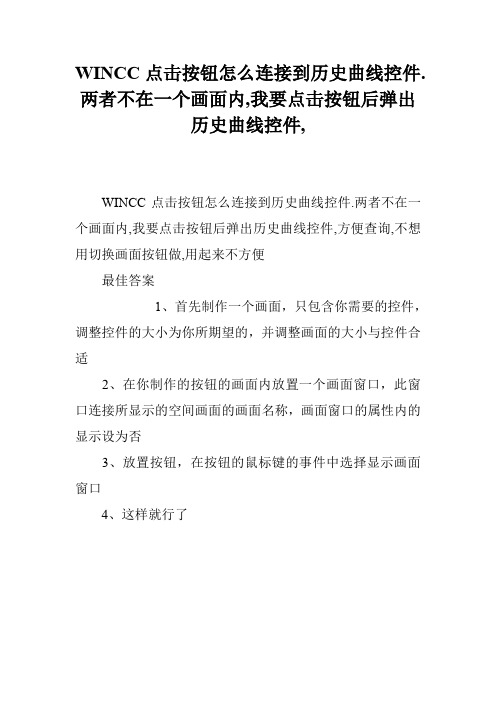
WINCC点击按钮怎么连接到历史曲线控件.两者不在一个画面内,我要点击按钮后弹出
历史曲线控件,
WINCC点击按钮怎么连接到历史曲线控件.两者不在一个画面内,我要点击按钮后弹出历史曲线控件,方便查询,不想用切换画面按钮做,用起来不方便
最佳答案
1、首先制作一个画面,只包含你需要的控件,调整控件的大小为你所期望的,并调整画面的大小与控件合适
2、在你制作的按钮的画面内放置一个画面窗口,此窗口连接所显示的空间画面的画面名称,画面窗口的属性内的显示设为否
3、放置按钮,在按钮的鼠标键的事件中选择显示画面窗口
4、这样就行了。
在WinCC 中如何在一个画面中显示不同的趋势图?显示订货号描述在同一个WinCC 在线趋势控件中,通过不同的按钮来选择显示不同测量点的曲线,有两种方法。
•选择1: 用脚本分配变量•选择2: 画中画技术两种方法都是在"Trend_Function_Main.PDL", "Trend_Function_1.PDL"和"Trend_Function_2.PDL" 画面中实现的。
这几个画面可以在例子中找到。
准备:变量“testvar1”和“testvar2”分别显示在两个在线控件Trend 1 和Trend 2 中。
No.步骤1 在变量记录中,新建过程值归档“TestArchive”。
2 在归档中建立相应的变量归档(testvar1 and testvar2)。
Fig. 01选择1:WinCC V7.0 中脚本分配变量在本例中,WinCC 在线趋势控件的名称为“Control1”。
另外,建立了两个趋势,但是并没有分配给某个变量。
分配由VBS 脚本或C 脚本完成。
VBS 和C 脚本在文件“M1_button_assign_tag.txt”中。
在图片中插入一个应用程序窗口并且连接到测量点的趋势模板(老板本)。
3 然后相应的调整图像的几何属性和应用程序窗口。
本例中,高350像素,宽550像素。
这个大小是根据画面窗口的大小定的。
4 重复步骤3和4,为其他的测量点创建画面。
将应用程序窗口到每一个曲线模板上,然后用测量点的名字保存图像。
5 下一步创建一个新图片,可以用不同的按钮调用不同的趋势。
在这个画面中,为已经建好的画面插入一个宽(550 pixels)高(350 pixels)的画面窗口。
属性可自由选择。
警告:不要将画面窗口连接到某个画面,这个工作是运行时动态完成的。
6 在鼠标单击事件中插入如下源代码。
注意根据您的项目更改图片名称。
C 动作SetVisible("Trend_Function_Main","PictureWindow1",1);SetPictureName("Trend_Function_Main","PictureWindow1","Trend_Function_1.PDL");VBS 动作Dim objCon1'create objectsSet objCon1 = HMIRuntime.ActiveScreen.ScreenItems("PictureWindow1")'configurationobjCon1.Visible = 1objCon1.PictureName= "Trend_Function_1.PDL"7 现在可以通过Picture Tree Manager 将画面“Trend_Function_Main.PDL”合并到画面图层。
用wincctrendcontrol显示任意时间段的参数趋势WinCC是西门子公司开发的一款用于工业自动化领域的监控和操作软件。
WinCC Trend Control是WinCC中的一个功能模块,用于显示参数的趋势图。
WinCC Trend Control可以用于实时显示和记录过去一段时间内的参数值,并可以自定义时间段。
以下是使用WinCC Trend Control显示任意时间段的参数趋势的步骤:1. 打开WinCC软件并创建一个新的WinCC项目。
2. 在WinCC项目中创建一个趋势控件。
可以使用WinCC提供的趋势图控件模板,也可以自定义一个新的趋势控件。
3. 在趋势控件上添加参数曲线。
可以通过WinCC提供的数据源管理器连接到相关的数据源,然后选择要显示的参数。
4.配置趋势控件的时间范围。
可以设置趋势图的起始时间和结束时间,也可以设置显示的时间段长度。
5.配置趋势控件的刷新频率。
可以设置趋势图的刷新频率,以便实时更新参数值。
7. 运行WinCC项目并查看趋势图。
可以实时显示和记录参数值,并可以通过滚动条或缩放功能查看任意时间段的参数趋势。
WinCC Trend Control不仅可以显示参数的趋势图,还可以进行数据分析和报表生成。
可以导出趋势图数据到Excel等格式,进行进一步的分析和处理。
总结起来,WinCC Trend Control是一款功能强大的工业自动化监控软件,可以用于显示任意时间段的参数趋势。
通过合理配置和使用,可以实时记录和分析参数值,提高生产过程的可视化和自动化水平。